Cómo usar las declaraciones de IF y anidadas en Excel
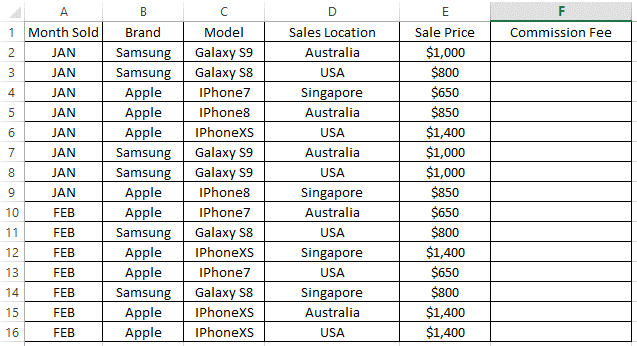
- 2743
- 602
- Mateo Pantoja
Una función de Excel que uso bastante en mis fórmulas es la SI función. El SI La función se usa para probar una condición lógica y producir dos resultados diferentes dependiendo de si la condición lógica devuelve VERDADERO o FALSO.
Usemos la tabla de ventas de los teléfonos móviles a continuación como ejemplo. Puede descargar el archivo de ejemplo aquí.
Tabla de contenido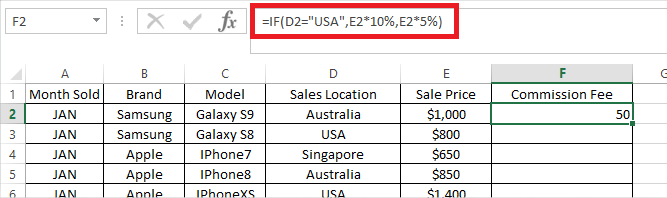
Desglose de fórmula:
- = If ( - El "=" indica el comienzo de una fórmula en la célula y SI es la función de Excel que estamos usando.
- D2 = "EE. UU." - Prueba lógica que realizamos (yo.mi. Si los datos en la columna D2 es EE.UU).
- E2*10% - Resultado que será devuelto por la fórmula si la prueba lógica inicial da como resultado VERDADERO (i.mi. valor en la columna D2 es EE.UU).
- E2*5% - Resultado que será devuelto por la fórmula si la prueba lógica inicial da como resultado FALSO (i.mi. valor en la columna D2 es NO EE.UU).
- ) - Soporte de cierre que indica el final de la fórmula.
Luego puede copiar la fórmula de Celda F2 al resto de las filas en Columna F y calculará el Cuota de comisión para cada línea, ya sea en un 10% o 5% dependiente de si el SI Devuelos de la prueba lógica VERDADERO o FALSO En cada fila.
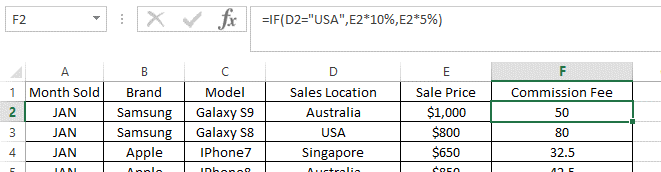
Si funcione con múltiples condiciones
¿Qué pasaría si las reglas fueran un poco más complicadas cuando necesita probar más de una condición lógica con diferentes resultados que se devuelven para cada condición??
Excel tiene una respuesta a esto! Podemos combinar múltiples SI funciones dentro de la misma celda, que a veces se conoce como Anidado si.
Considere un escenario similar donde el Comisiones son diferentes para cada Ubicación de ventas como a continuación:
- EE.UU 10%
- Australia 5%
- Singapur 2%
En Celda F2 (que luego se copiará al resto de las filas en la misma columna F), ingrese la fórmula de la siguiente manera:
= If (d2 = "usa", e2*10%, if (d2 = "australia", e2*5%, e2*2%)))
Desglose de fórmula:
- = If ( - Comienzo de la fórmula utilizando una declaración IF
- D2 = "EE. UU." - Primera prueba lógica que realizamos (yo.mi. Si los datos en la columna D2 es EE.UU).
- E2*10% - Resultado que será devuelto por la fórmula si la prueba lógica inicial da como resultado VERDADERO (i.mi. valor en la columna D2 es EE.UU).
- If (d2 = "australia", e2*5%, e2*2%) - Segunda instrucción IF IF que se evaluará si la prueba lógica inicial resultó en FALSO (i.mi. El valor en la columna D2 es NO EE.UU). Esta es una sintaxis similar de "Si funciona con una sola condición " discutido anteriormente en este artículo donde si el valor en Celúla D2 es Australia, el resultado de E2*5% Será devuelto. De lo contrario, si el valor no es Australia, la función devolverá el resultado de E2*2%.
- ) - Soporte de cierre que indica el final de la fórmula para el primero SI función.
Como Excel evaluará la fórmula de izquierda a la derecha, cuando se cumple una prueba lógica (E.gramo. D2 = "EE. UU.", La función detendrá y devolverá el resultado, ignorando cualquier prueba lógica adicional después (E.gramo. D2 = "Australia".)
Entonces, si la primera prueba lógica regresa FALSO (i.mi. La ubicación no es EE.UU), continuará evaluando la segunda prueba lógica. Si la segunda prueba lógica devuelve FALSO También (yo.mi. La ubicación no es Australia), no necesitamos probar más, ya que sabemos el único valor posible en Célula D2 es Singapur Por lo tanto, debería devolver un resultado de E2*2%.
Si prefiere la claridad, puede agregar la tercera prueba lógica If (d2 = "Singapur", "Value si es verdadero", "Valor si es falso"). Por lo tanto, la fórmula extendida completa es la que se muestra a continuación:
= If (d2 = "usa", e2*10%, if (d2 = "australia", e2*5%, if (d2 = "singapur", e2*2%)))
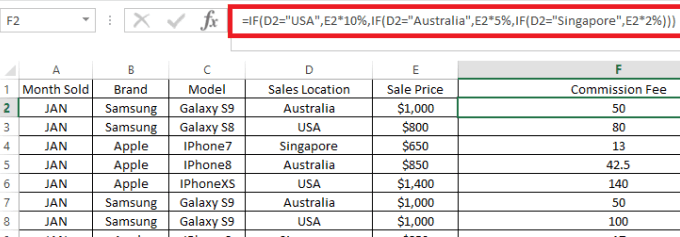
Como se mencionó anteriormente, lo anterior devolverá el mismo resultado que la fórmula inicial que tuvimos.
= If (d2 = "usa", e2*10%, if (d2 = "australia", e2*5%, e2*2%)))
Consejos rápidos
- Por cada SI( función, debe haber un soporte redondo de apertura y cierre. Cuando hay tres SI Funciones según uno de los ejemplos anteriores, la fórmula necesitará tres soportes de cierre ")))", cada uno marcando el final de una apertura correspondiente SI( declaración.
- Si no especificamos el segundo resultado de la prueba lógica (cuando la prueba lógica resultó en FALSO), el valor predeterminado asignado por Excel será el texto "FALSO". Tan fórmula = If (d2 = "usa", e2*10%) devolverá el texto "FALSO" si D2 no es "EE.UU".
- Si tiene varias pruebas lógicas diferentes, cada una con su propio resultado diferente, puede combinar/anidar el SI función varias veces, una tras otra, similar al ejemplo anterior.
- « Encuentre archivos específicos en Windows Explorer con estos consejos de búsqueda
- Desplácese automáticamente las páginas en su navegador web »

